OPC通讯DCOM配置手册
OPC+DCOM配置
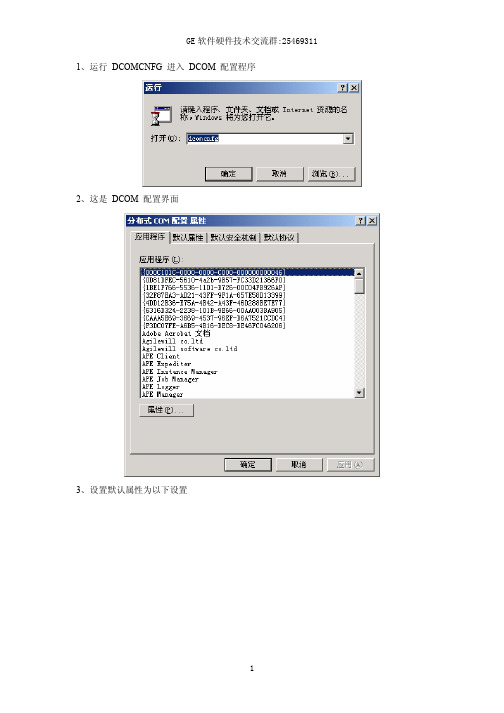
1、运行DCOMCNFG 进入DCOM 配置程序
2、这是DCOM 配置界面
3、设置默认属性为以下设置
4、设置默认安全机制
5、设置默认访问权限如下,即加入Everyone 允许访问
6、设置默认启动权限如下,即加入Everyone 允许调用
7、设置引用程序OpcEnum 属性
8、常规设置如下
9、安全性设置如下
10、身份标识设置如下
11、然后设置OPC 服务器程序,实际应用过程中服务器的注册信息是不同的,本例的OPC 服务器为Boyi co.ltd ,其设置与OpcEnum 相同
12、客户端设置默认安全设置,设置同服务器4、5、6 步骤
13、客户端登录的用户必须是服务器中合法的用户。
例如在服务其中包括User用户,客户端可以以User用户登录而且密码与服务器中User用户的密码相同就可以访问访问服务器了。
14、如果经过以上各步还有问题,那么让客户端和服务器以相同用户名和口令登录,一定可以正确连接
2) 连接Matrikon的OPC服务器
启动iFIX 的OPC配置器(OPC PowerTool)
启动配置器后出现如下界面,选择Use Local OPC Client 点击 Connect按钮。
图 3 OPC连接界面一
出现如下连接界面:
图 4 OPC连接界面二
连接结束后出现如下界面:
图 5 OPC连接界面三
第一次配置时左边系统树只有最上层根目录名称,代表OPC Server名称。
点击
按钮增加OPC组集合对象。
点击。
OPCSERVERDCOM配置方法
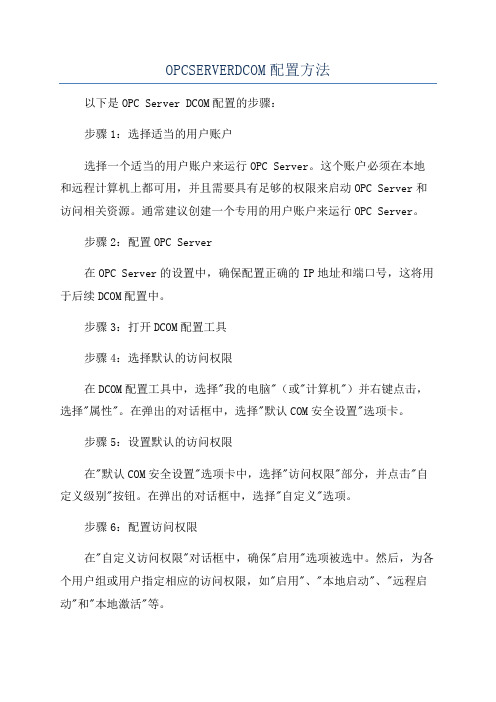
OPCSERVERDCOM配置方法以下是OPC Server DCOM配置的步骤:步骤1:选择适当的用户账户选择一个适当的用户账户来运行OPC Server。
这个账户必须在本地和远程计算机上都可用,并且需要具有足够的权限来启动OPC Server和访问相关资源。
通常建议创建一个专用的用户账户来运行OPC Server。
步骤2:配置OPC Server在OPC Server的设置中,确保配置正确的IP地址和端口号,这将用于后续DCOM配置中。
步骤3:打开DCOM配置工具步骤4:选择默认的访问权限在DCOM配置工具中,选择"我的电脑"(或"计算机")并右键点击,选择"属性"。
在弹出的对话框中,选择"默认COM安全设置"选项卡。
步骤5:设置默认的访问权限在"默认COM安全设置"选项卡中,选择"访问权限"部分,并点击"自定义级别"按钮。
在弹出的对话框中,选择"自定义"选项。
步骤6:配置访问权限在"自定义访问权限"对话框中,确保"启用"选项被选中。
然后,为各个用户组或用户指定相应的访问权限,如"启用"、"本地启动"、"远程启动"和"本地激活"等。
步骤7:配置安全权限在"默认COM安全设置"选项卡中,选择"安全"部分,并点击"自定义级别"按钮。
在弹出的对话框中,选择"自定义"选项。
步骤8:配置安全权限在"自定义安全权限"对话框中,确保"启用"选项被选中。
然后,为各个用户组或用户指定相应的安全权限,如"启用"、"本地启动"、"远程启动"和"本地激活"等。
DCOM配置手册

DCOM配置手册(For OPC)浙江中控技术股份有限公司声明⏹严禁转载本手册的部分或全部内容。
⏹在不经预告和联系的情况下,本手册的内容有可能发生变更,请谅解。
⏹本手册所记载的内容,不排除有误记或遗漏的可能性。
如对本手册内容有疑问,请与我公司联系。
目录DCOM配置手册 (1)1 概述 (1)2 前期准备 (1)3 DCOM配置 (1)3.1 服务器端配置 (1)3.1.1 组件服务配置 (2)3.1.2 文件夹选项配置 (10)3.1.3 系统服务配置 (10)3.1.4 系统安全策略设置 (12)3.2 客户端配置 (13)4 配置界面入口路径 (14)4.1 Windows 2000操作系统 (14)4.2 Windows XP操作系统 (14)4.3 Windows 7操作系统 (15)4.4 Windows Server 2003操作系统 (15)4.5 Windows Server 2008 Standard 64位操作系统 (15)5 OPC服务器信息 (17)6 资料版本说明 (18)DCOM配置手册1概述OPC是一种广泛应用的工业标准,是控制系统与第三方软件互联的常用手段。
当OPC服务器和OPC客户端不在同一台计算机上时,进行OPC的远程连接,则须在双方的电脑主机中进行DCOM 配置。
2前期准备在进行DCOM配置以前,首先保证以下几点:根据装机规范安装和设置操作系统。
OPC服务器和客户端计算机必须以系统管理员级别的身份登录系统。
只有系统管理员级别的用户才能设置用户账号和DCOM配置。
OPC服务器和客户端计算机可以相互PING通,且可以通过网上邻居互相访问。
保证在服务器和客户端上登录的当前用户的用户名及密码完全一致。
例如,运行客户端软件的计算机的系统登录帐户是:用户名DcomUser,密码是abc;则运行服务器软件的计算机的登录用户的用户名和密码也必须为DcomUser,密码为abc。
OPC DCOM设置

OPC DCOM设置
约定:
1、服务器机,指运行Syssvr.exe的计算机
2、客户端机,指运行OPCClient(KEPServerEntersprise)的计算机
3、OPC服务器,本例特指OPCSvr.exe
4、OPC客户端,本例特指KEPServerEntersprise软件
步骤
1、查看客户端机上当前的登录用户与用户密码(向用户索取)
2、在服务器机上添加同名同密码的用户
3、配置客户端机DCOM(这个可能已经配置成功,如已经配置则跳过此步)
a)开始->运行->dcomcnfg
默认属性:启用DCOM;
默认身份验证级别:连接
默认模拟级别:标识
默认安全机制:
默认访问权限:至少要保证同名的客户端上用户名允许访问,也可放宽至Everyone;
默认启动权限:至少保证允许INTERACTIVE用户调用;
默认配置权限:一般情况下不需修改。
默认协议:保证面向连接的TCP/IP在最上,其它可以删除
b)具体的服务器配置:
常规:身份验证级别为默认值;
位置:在这台计算机上运行;
安全性:使用默认的访问和启动权限,配置权限不要修改;
身份标识:交互式用户。
终结点:不修改。
c)OPCEnum程序配置:
在dcomcnfg程序的应用程序列表里找到opcenum.exe,对其按照上面具体服务器的配置进行设置。
4、配置服务器机DCOM
a)开始->运行->dcomcnfg
默认属性、默认协议的配置和服务器端基本一致;
默认安全机制只需要修改默认访问权限。
保证允许同名的客户端机上用户名可访问。
5、重启服务器机。
OPC通讯DCOM配置手册
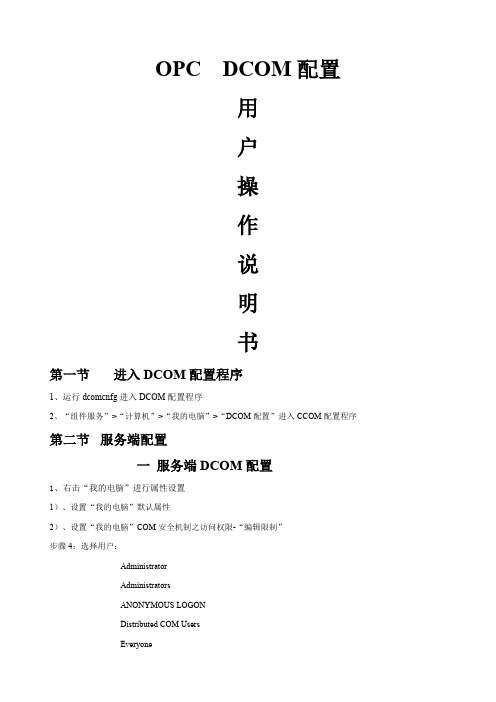
OPC DCOM配置用户操作说明书第一节进入DCOM配置程序1、运行dcomcnfg进入DCOM配置程序2、“组件服务”>“计算机”>“我的电脑”>“DCOM配置”进入CCOM配置程序第二节服务端配置一服务端DCOM配置1、右击“我的电脑”进行属性设置1)、设置“我的电脑”默认属性2)、设置“我的电脑”COM安全机制之访问权限-“编辑限制”步骤4:选择用户:AdministratorAdministratorsANONYMOUS LOGONDistributed COM UsersINTERACTINENETWORKSYSTEM步骤5:设置以上9个用户访问权限为:本地访问:允许远程访问:允许3)、设置“我的电脑”COM安全机制之访问权限-“编辑默认值”同设置“我的电脑”COM安全机制之访问权限-“编辑限制”步骤1到步骤5 4)、设置“我的电脑”COM安全机制之启动和激活权限-“编辑限制”增加用户:AdministratorAdministratorsANONYMOUS LOGONDistributed COM UsersEveryoneGuestsINTERACTINENETWORKSYSTEM配置每个用户权限为:5)、设置“我的电脑”COM安全机制之启动和激活权限-“编辑限制”增加用户:AdministratorAdministratorsANONYMOUS LOGONDistributed COM UsersEveryoneGuestsINTERACTINE配置每个用户权限为:2、配置OpcEnum1)、选择“DCOM配置”2)、选择“OpcEnum”注:若此处未找到OpcEnum插件,需安装一个OPC Core Components Redistributable (x64),可以自行百度查找安装,并注意需安装对应操作系统的安装包。
3)、右击配置OpcEnum属性之常规为无4)、配置OpcEnum属性之“安全”5)、对“配置权限”之“自定义”进行“编辑”增加用户:AdministratorAdministratorsANONYMOUS LOGONDistributed COM UsersEveryoneGuestsINTERACTINENETWORKSYSTEM配置每个用户名权限为:6)、配置OpcEnum属性之“标识”注:若此处交互式运用为灰色不能选择,按以下步骤进行操作。
OPC通讯DCOM配置手册

OPC DCOM配置用户操作说明书第一节进入DCOM配置程序1、运行dcomcnfg进入DCOM配置程序2、“组件服务”>“计算机”>“我的电脑”>“DCOM配置”进入CCOM配置程序第二节服务端配置一服务端DCOM配置1、右击“我的电脑”进行属性设置1)、设置“我的电脑”默认属性2)、设置“我的电脑”COM安全机制之访问权限-“编辑限制”步骤4:选择用户:AdministratorAdministratorsANONYMOUS LOGONDistributed COM UsersEveryoneGuestsINTERACTINENETWORKSYSTEM步骤5:设置以上9个用户访问权限为:本地访问:允许远程访问:允许3)、设置“我的电脑”COM安全机制之访问权限-“编辑默认值”同设置“我的电脑”COM安全机制之访问权限-“编辑限制”步骤1到步骤5 4)、设置“我的电脑”COM安全机制之启动和激活权限-“编辑限制”增加用户:AdministratorAdministratorsANONYMOUS LOGONDistributed COM UsersEveryoneGuestsINTERACTINENETWORKSYSTEM配置每个用户权限为:5)、设置“我的电脑”COM安全机制之启动和激活权限-“编辑限制”增加用户:AdministratorAdministratorsANONYMOUS LOGONDistributed COM Users EveryoneGuestsINTERACTINENETWORKSYSTEM配置每个用户权限为:2、配置OpcEnum1)、选择“DCOM配置”2)、选择“OpcEnum”注:若此处未找到OpcEnum插件,需安装一个OPC Core Components Redistributable (x64),可以自行百度查找安装,并注意需安装对应操作系统的安装包。
OPC通讯DCOM配置及注意事项(中文)

OPC Test
两台机器的DCOM设置,两台机器用户名和密码保持一致, 1. DCOM set up
start run dcomcnfg
上图4个按钮中的所有用户都需要“允许”
例如下图一共三个用户,这三个用户都需要设置“允许”权限
OpcEnum property
下图自定义中的所有用户都需要开权限,都“允许”
安全中也需要所有用户都允许
安全中也需要所有用户都允许
(注:做好dcom配置后,需要重新启动电脑才起作用。
所以为了安全起见,建议最好重新启动一下电脑,再做下一步)。
四、本地安全策略配置
1、OPC服务器和OPCClient服务器都要设置:打开“控制面版”à“管理工具”à打开“本地安全策略”
2、à安全选项—>”网络访问:本地帐户的共享和安全模式”->属性
3、选择“经典—本地用户以自己的身份验证”
注意一点不能忘了这一步,否则会在连接Opc服务器时报“拒绝访问”的错误!
五、其他设置
1、关闭操作系统运行的其他防火墙,杀毒软件等。
DCOM配置手册

11
DCOM 配置手册
图 3-10 Windows 2000_OpcEnum 属性_常规页 切换到“位置”页,选中“在这台计算机上运行应用程序”,如图 3-11 所示。
12
DCOM 配置手册
图 3-11 Windows 2000_OpcEnum 属性_位置页 切换到“安全性”页,选中“使用默认的访问权限”、选中“使用默认的启动权限”、选中“使 用自定义配置权限”保证有“Everyone”的“完全控制”权限(点击“编辑”按钮,在弹出的对话 框中查看是否有“Everyone”,如没有则手动添加),如图 3-12 所示。
9
DCOM 配置手册
图 3-8 Windows 2000_ SUPCON.JXServer 属性_安全性页 切换到“身份标识”界面,选中“交互式用户”,如图 3-9 所示。
10
DCOM 配置手册
图 3-9 Windows 2000_SUPCON.JXServer 属性_身份标识页 5. 应用程序列表中选择选中 OpcEnum,点击“属性”,在“常规”页中设置“身份验证级别”
1
DCOM 配置手册
DCOM 配置手册
1 概述
OPC 是一种广泛应用的工业标准,是控制系统与第三方软件互联的常用手段。当 OPC 服务器和 OPC 客户端不在同一台计算机上时,进行 OPC 的远程连接,需首先进行 DCOM 配置。
DCOM 配置的许多配置项可以采用操作系统的默认配置,但由于操作系统的环境复杂度不同, 会出现无法成功配置 DCOM 的情况。本文介绍了在 Windows 2000、Windows XP、Windows Server 2003、Windows 7 及 Windows Server 2008 操作系统下,DCOM 配置的常规方法,以及在使用常规方 法无法配置成功时,需进行的补充配置。
- 1、下载文档前请自行甄别文档内容的完整性,平台不提供额外的编辑、内容补充、找答案等附加服务。
- 2、"仅部分预览"的文档,不可在线预览部分如存在完整性等问题,可反馈申请退款(可完整预览的文档不适用该条件!)。
- 3、如文档侵犯您的权益,请联系客服反馈,我们会尽快为您处理(人工客服工作时间:9:00-18:30)。
OPC DCOM配置
用
户
操
作
说
明
书
第一节进入DCOM配置程序
1、运行dcomcnfg进入DCOM配置程序
2、“组件服务”>“计算机”>“我的电脑”>“DCOM配置”进入CCOM配置程序
第二节服务端配置
一服务端DCOM配置
1、右击“我的电脑”进行属性设置
1)、设置“我的电脑”默认属性
2)、设置“我的电脑”COM安全机制之访问权限-“编辑限制”
步骤4:选择用户:
Administrator
Administrators
ANONYMOUS LOGON
Distributed COM Users
Everyone
Guests
INTERACTINE
NETWORK
SYSTEM
步骤5:设置以上9个用户访问权限为:
本地访问:允许
远程访问:允许
3)、设置“我的电脑”COM安全机制之访问权限-“编辑默认值”
同设置“我的电脑”COM安全机制之访问权限-“编辑限制”步骤1到步骤5 4)、设置“我的电脑”COM安全机制之启动和激活权限-“编辑限制”
增加用户:
Administrator
Administrators
ANONYMOUS LOGON
Distributed COM Users
Everyone
Guests
INTERACTINE
NETWORK
SYSTEM
配置每个用户权限为:
5)、设置“我的电脑”COM安全机制之启动和激活权限-“编辑限制”
增加用户:
Administrator
Administrators
ANONYMOUS LOGON
Distributed COM Users
Everyone
Guests
INTERACTINE
NETWORK
SYSTEM
配置每个用户权限为:
2、配置OpcEnum
1)、选择“DCOM配置”
2)、选择“OpcEnum”
注:若此处未找到OpcEnum插件,需安装一个OPC Core Components Redistributable (x64),可以自行百度查找安装,并注意需安装对应操作系统的安装包。
3)、右击配置OpcEnum属性之常规为无
4)、配置OpcEnum属性之“安全”
5)、对“配置权限”之“自定义”进行“编辑”增加用户:
Administrator
Administrators
ANONYMOUS LOGON
Distributed COM Users
Everyone
Guests
INTERACTINE
NETWORK
SYSTEM
配置每个用户名权限为:
6)、配置OpcEnum属性之“标识”
注:若此处交互式运用为灰色不能选择,按以下步骤进行操作。
①、在C盘中找的安装位置
②、把安装位置拉到运行中:安装位置+空格+//regserver回车确定
3、配置opc server
1)、选择OPC Server组件服务名称,本例OPC Server为KEP Server
2)、配置KEP Server属性之“常规”为“无”
3)、配置KEP Server属性之“安全”
4)、对“配置权限”之“自定义”进行“编辑”
增加用户:
Administrator
Administrators
ANONYMOUS LOGON
Distributed COM Users
Everyone
Guests
INTERACTINE
NETWORK
SYSTEM
配置每个用户名权限为:
二服务端安全策略配置
1、进入安全策略程序
控制面板>管理工具>本地安全策略
2、配置安全策略之安全
网络访问:本地账户的共享和安全模式设置为“经典”
3、配置安全策略之匿名用户
网络访问:将Everyong权限应用于匿名用户设置为“已启用”
三服务端防火墙配置1、进行防火墙“例外”(允许程序通过Windows防火墙通讯)控制面板>所有控制面板项>Windows防火墙>允许的程序
2、添加DCOM端口
控制面板>所有控制面板项>Windows防火墙>高级设置
出站规则同入站规则设置
3、添加例外程序OpcEnum
OpcEnum路径程序在C:\Windows\System32\
4、添加例外程序OPC Serve(本例为KEP SERVE)
KEP SERVE的路径程序在C:\Program Files (x86)\KEPServerEx\
5、添加MMC控制台程序
6、打开文件和共享
最后确保下列所有项都在防火墙例外程序中
第三节客户端配置一客户端DCOM配置
1、配置“我的电脑”
所有配置与服务端配置“我的电脑”相同
一客户端防火墙配置1、添加DCOM端口
所有配置与服务端配置“我的电脑”相同。
